Oprava ikon na ploše změněna na režim zobrazení dlaždic
Různé / / November 28, 2021
Oprava ikon na ploše změněna na režim zobrazení dlaždic: Po aktualizaci Windows 10 na nejnovější verzi si můžete všimnout, že některé ikony na vašem počítači jsou se zobrazí v režimu zobrazení dlaždic, i když jste je před Windows nastavili na režim zobrazení pouze ikon Aktualizace. Zdá se, že systém Windows 10 si pohrává s tím, jak se ikony zobrazují po aktualizaci systému Windows. Stručně řečeno, musíte se vrátit zpět ke starým nastavením a to lze snadno provést podle tohoto průvodce.
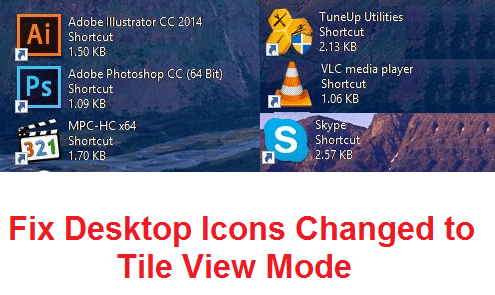
Další opravou by bylo vypnutí aktualizace Windows, ale to není možné pro uživatele Windows 10 Home Edition a také to není doporučujeme vypnout aktualizaci Windows, protože poskytují pravidelné aktualizace, aby bylo možné opravit zranitelnost zabezpečení a další chyby související s Okna. Všechny aktualizace jsou také povinné, takže musíte nainstalovat všechny aktualizace, a proto vám zbývá pouze možnost obnovit výchozí nastavení možností složky. Aniž bychom ztráceli čas, pojďme se podívat, jak skutečně opravit ikony na ploše změněné na režim zobrazení dlaždic ve Windows 10 pomocí níže uvedeného průvodce.
Obsah
- Oprava ikon na ploše změněna na režim zobrazení dlaždic
- Metoda 1: Obnovte možnosti složky na výchozí nastavení
- Metoda 2: Změňte nastavení zobrazení ikon
- Metoda 3: Oprava registru
Oprava ikon na ploše změněna na režim zobrazení dlaždic
Ujistěte se vytvořit bod obnovení jen pro případ, že by se něco pokazilo.
Metoda 1: Obnovte možnosti složky na výchozí nastavení
1. Otevřete Průzkumník souborů stisknutím Klávesa Windows + E.
2. Pak klikněte Pohled a vyberte Možnosti.

3. Nyní klikněte Obnovit výchozí nastavení ve spodní části.
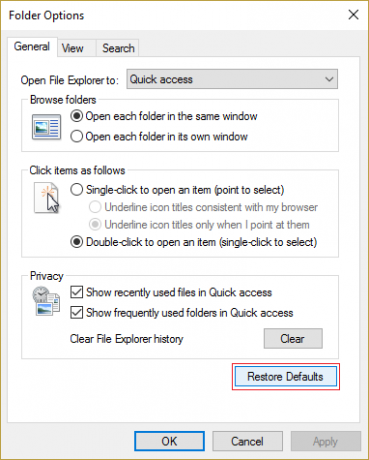
4. Klepněte na tlačítko Použít a poté na tlačítko OK.
5. Pro uložení změn restartujte počítač.
Metoda 2: Změňte nastavení zobrazení ikon
1. Klepněte pravým tlačítkem do prázdné oblasti na ploše a vyberte Pohled.
2. Nyní z kontextové nabídky Zobrazit vyberte Malé, střední nebo velké ikony.

3. Podívejte se, zda se můžete vrátit k preferované volbě, pokud ne, pokračujte.
4. Vyzkoušejte tyto kombinace kláves:
Ctrl + Shift + 1 – Extra velké ikony
Ctrl + Shift + 2 – Velké ikony
Ctrl + Shift + 3 – střední ikony
Ctrl + Shift + 4 – Malé ikony
Ctrl + Shift + 5 – seznam
Ctrl + Shift + 6 – Podrobnosti
Ctrl + Shift + 7 – dlaždice
Ctrl + Shift + 8 – Obsah
5. Pro uložení změn restartujte počítač.
Tohle by mělo Oprava ikon na ploše změněna na režim zobrazení dlaždic ale pokud problém přetrvává, postupujte podle další metody, která by problém určitě vyřešila.
Metoda 3: Oprava registru
1. Stiskněte klávesu Windows + R a zadejte regedit a stiskněte Enter.

2. Nyní otevřete stisknutím kláves Ctrl + Shift + Esc Správce úloh.
3. Nyní klikněte pravým tlačítkem na Explorer.exe a vyberte Ukončit úlohu.
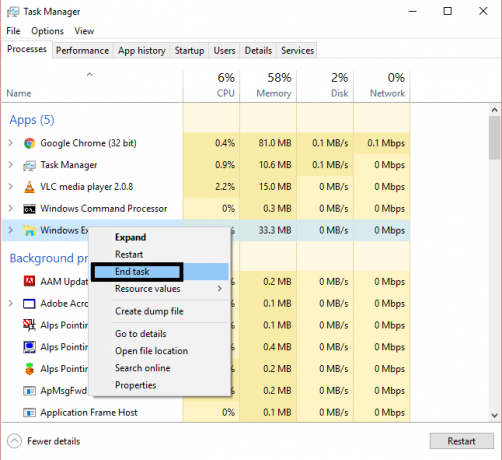
3. Nyní byste měli vidět otevřené okno registru, pokud ne stisknutím kombinace Alt + Tab vyvolejte Editor registru.
4. Přejděte na následující klíč registru:
HKEY_CURRENT_USER\Software\Microsoft\Windows\Shell\Bags\1\Desktop
5. Ujistěte se, že je v levém okně zvýrazněna plocha a poté v pravém okně dvakrát klikněte na LogicalViewMode a Mode.
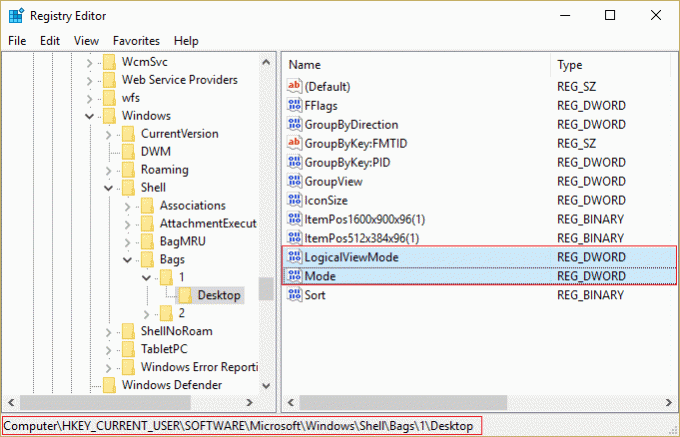
6. Změňte hodnotu výše uvedených vlastností, jak je uvedeno níže, a poté klikněte na OK:
Logický režim zobrazení: 3
Režim: 1
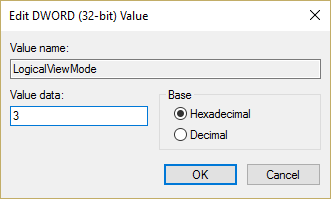
7. Znovu stiskněte Shift + Ctrl + Esc otevřete Správce úloh.
8. V okně Správce úloh klikněte na Soubor > Spustit novou úlohu.

9.Typ Explorer.exe v dialogovém okně Spustit a stiskněte OK.

10.To by znovu vrátilo vaši plochu a vyřešilo problém s ikonami.
Doporučeno pro tebe:
- Oprava upozornění na opětovné připojení disku ve Windows 10
- Jak opravit, že automatické přehrávání nefunguje ve Windows 10
- Opravte rotující modrý kruh vedle kurzoru myši
- Opravný ovladač WUDFRd se nepodařilo načíst
To je to, co máte úspěšně za sebou Opravit problém s ikonami na ploše změněnými na režim zobrazení dlaždic ale pokud máte stále nějaké dotazy týkající se této příručky, neváhejte se jich zeptat v sekci komentářů.



